Gemini, l’assistente AI sperimentale e conversazionale di Google, è arrivato su Android. Scommettiamo che vorresti installare l’app Gemini e utilizzarla insieme all’Assistente Google per l’interazione a mani libere. Al momento in cui scrivo, nel marzo 2024, i Gemelli sembrano ancora nella fase iniziale. Potresti trovarlo lento e non riuscirà a eseguire determinate attività. D’altra parte, l’Assistente Google non ha problemi con le stesse attività, come la creazione di promemoria.
Invece di lottare con Gemini, puoi sempre tornare all’Assistente Google se questi ostacoli sono un problema. Ecco come tornare all’Assistente Google da Gemini sul tuo telefono Android.
Perché potresti voler tornare all’Assistente Google
Gemini porta il potente modello LLM (Large Language Model) di Google a portata di mano. Ciò ti consente di porgli qualsiasi domanda, ricevere suggerimenti o fargli pianificare il tuo viaggio. Puoi anche migliorare le sue capacità utilizzando estensioni, come il recupero di informazioni sui voli in tempo reale, la ricerca di hotel e il riepilogo di e-mail e documenti.
Sebbene sia potente, ci sono alcuni potenziali svantaggi da considerare. A volte Gemini potrebbe essere lento e la sua interfaccia potrebbe non apparire attraente. Dopotutto, è così che apparirebbero normalmente le tue conversazioni. Ecco altri motivi per cui potresti voler tornare all’Assistente Google:
- L’app Assistente Google offre un’interfaccia Material You familiare e piacevole.
- L’Assistente Google ti consente di creare facilmente promemoria o elenchi di cose da fare ; I Gemelli non lo fanno ancora.
- L’Assistente Google ha una migliore integrazione con app e servizi di terze parti.
- Potresti anche voler tornare indietro se la configurazione della tua casa intelligente si basa principalmente sull’Assistente Google.
Passa all’Assistente Google dall’app Gemini
Quando installi Gemini, diventa l’assistente preferito sul tuo telefono. Segui questi passaggi per tornare all’Assistente Google se hai ancora installata l’app Gemini:
1. Apri l’ app Gemini sul tuo telefono Android.
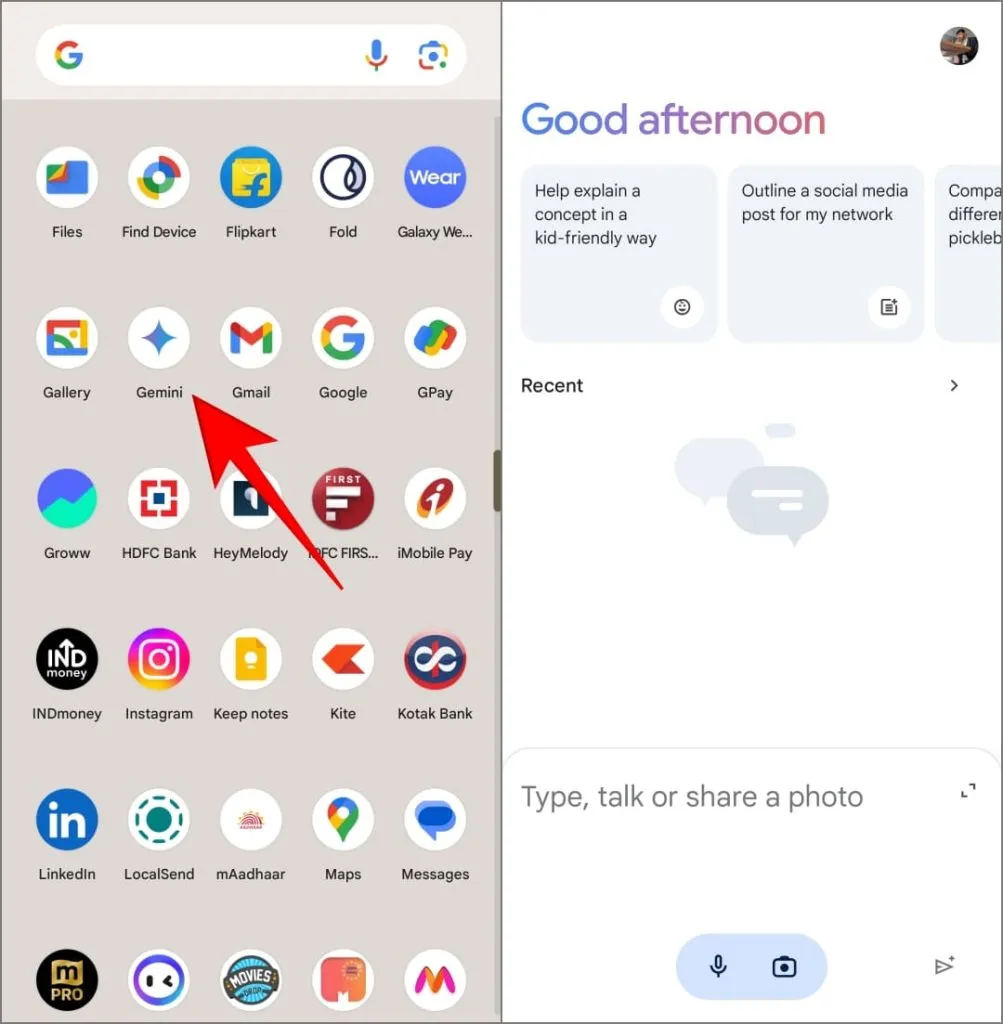
2. Tocca la tua immagine del profilo nell’angolo in alto a destra e scegli Impostazioni .
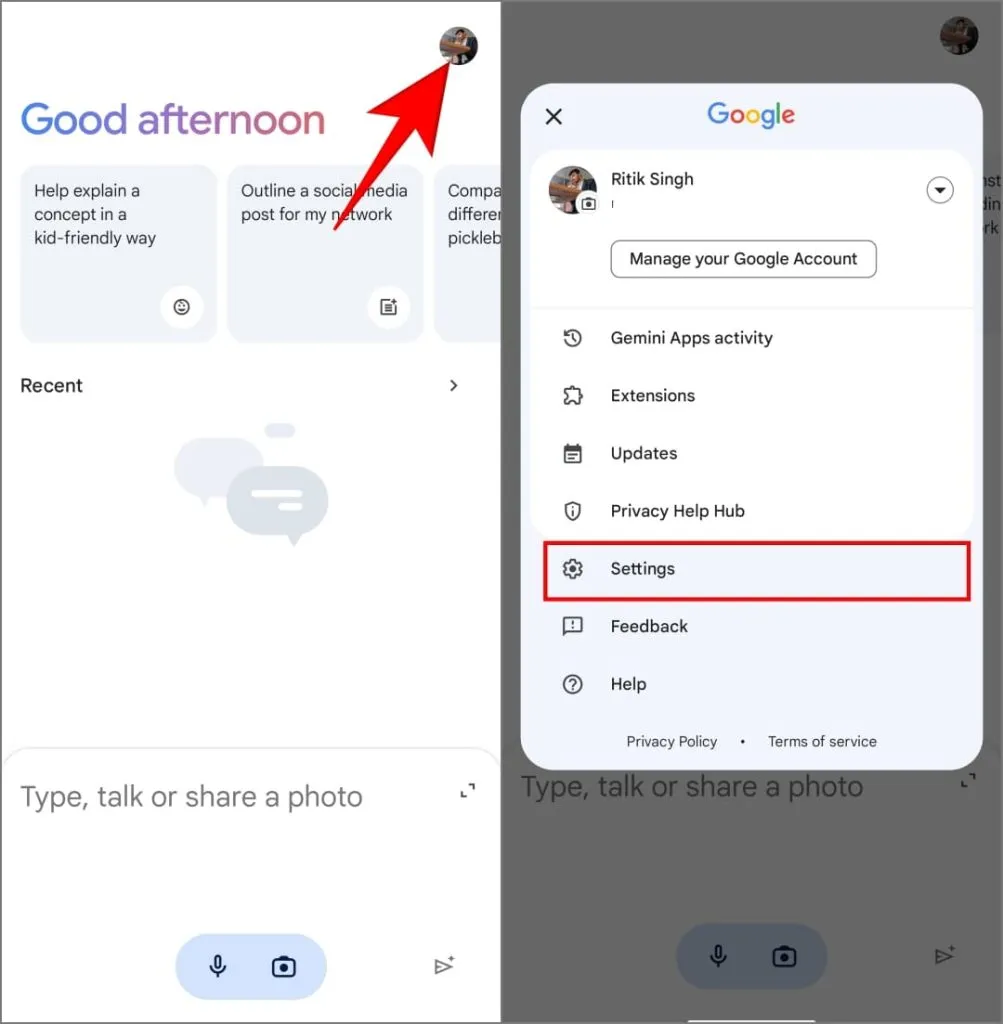
3. Tocca Assistenti digitali di Google in basso. Seleziona Assistente Google .
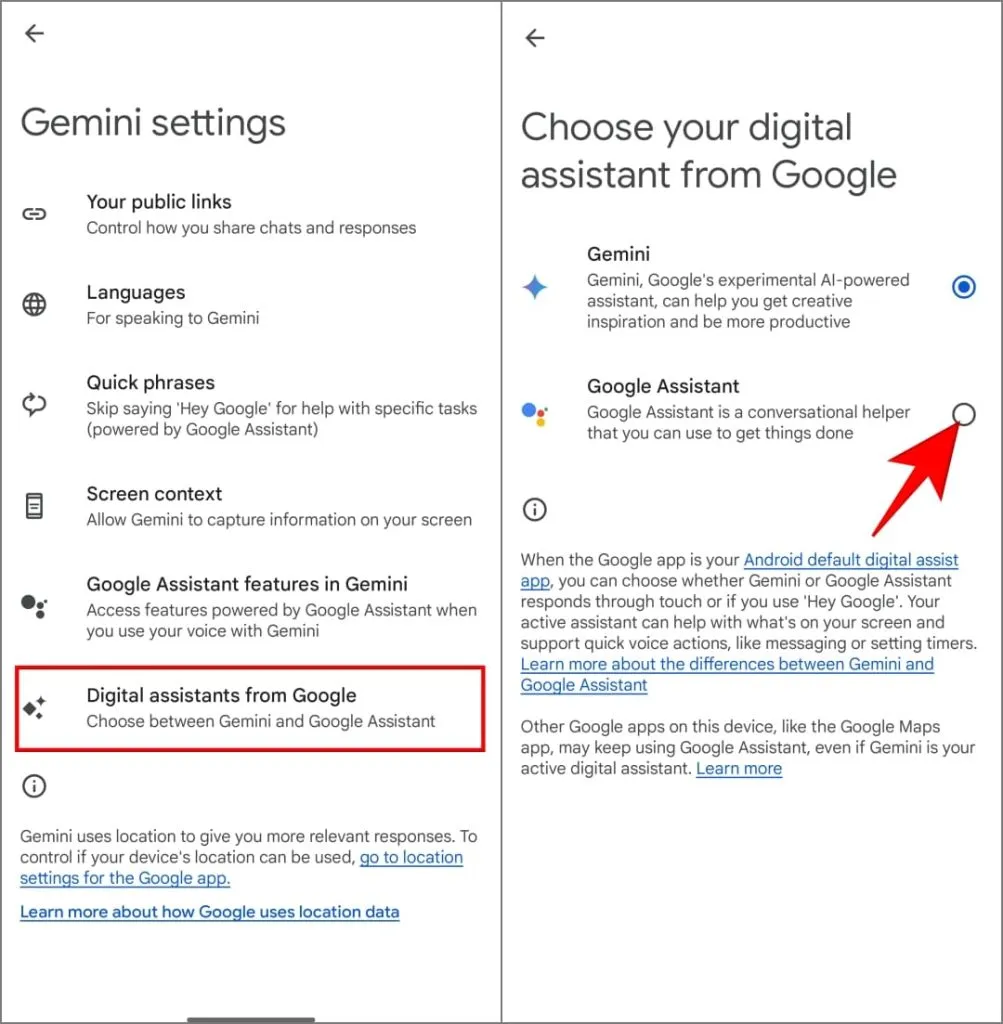
4. Tocca Cambia opzione per tornare all’Assistente Google. Successivamente, il tuo telefono aprirà l’Assistente Google quando chiami un assistente vocale.
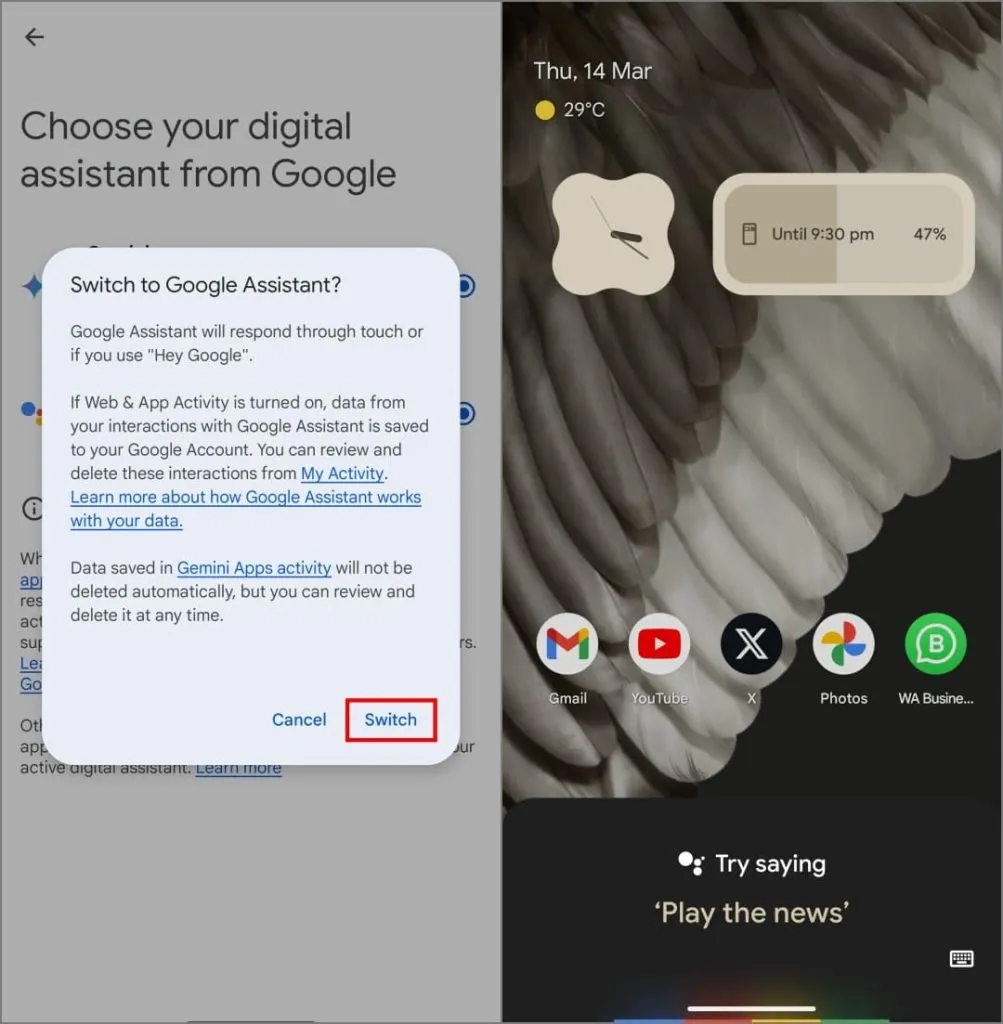
Utilizza l’app Impostazioni per passare da Gemini all’Assistente Google
Non riesci a trovare l’app Gemini nel cassetto delle app? Utilizza l’app Impostazioni su Android per tornare all’Assistente Google. Seguire i passaggi come mostrato di seguito:
1. Apri Impostazioni sul tuo telefono Android.
2. Scorri verso il basso e tocca Google . Passa alla scheda Tutti i servizi .

3. Vai su Impostazioni per app Google > Ricerca, Assistente e Voce .
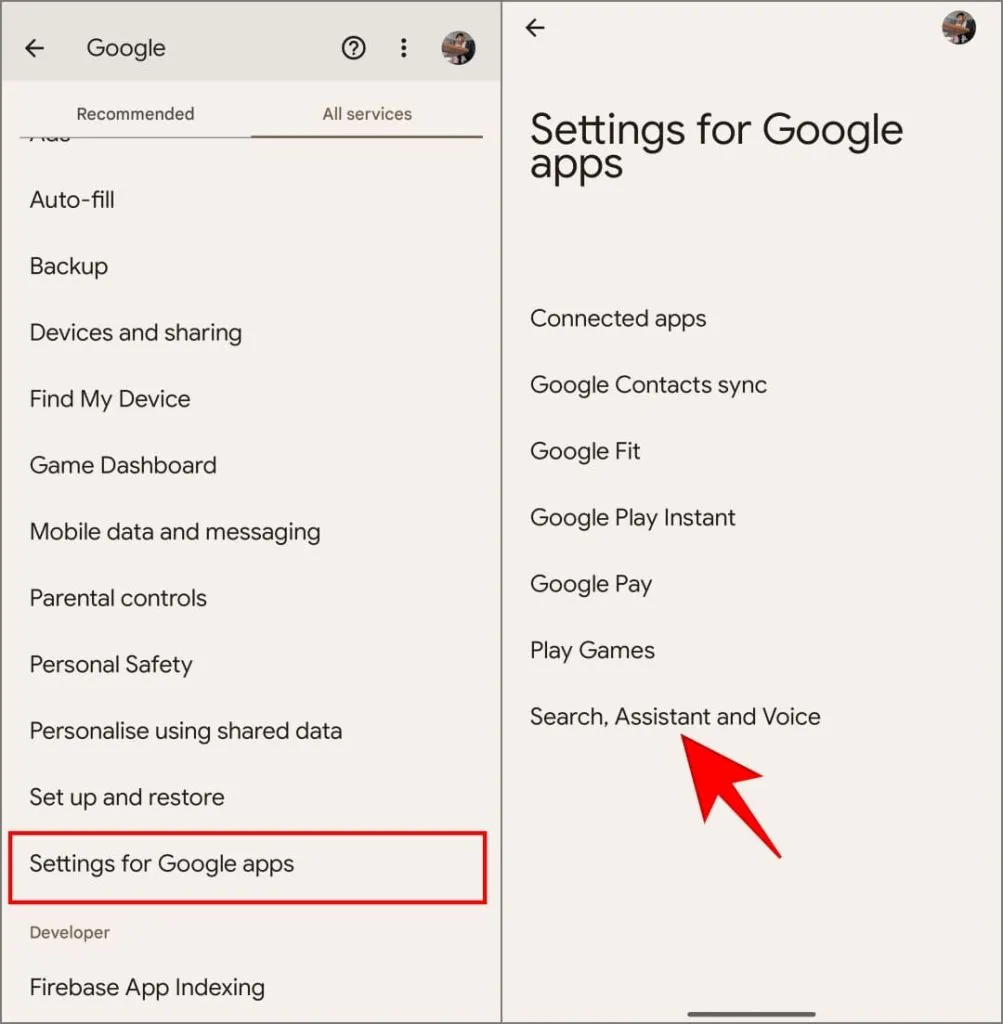
4. Tocca Assistente Google . Quindi scorri verso il basso e tocca Assistenti digitali di Google .
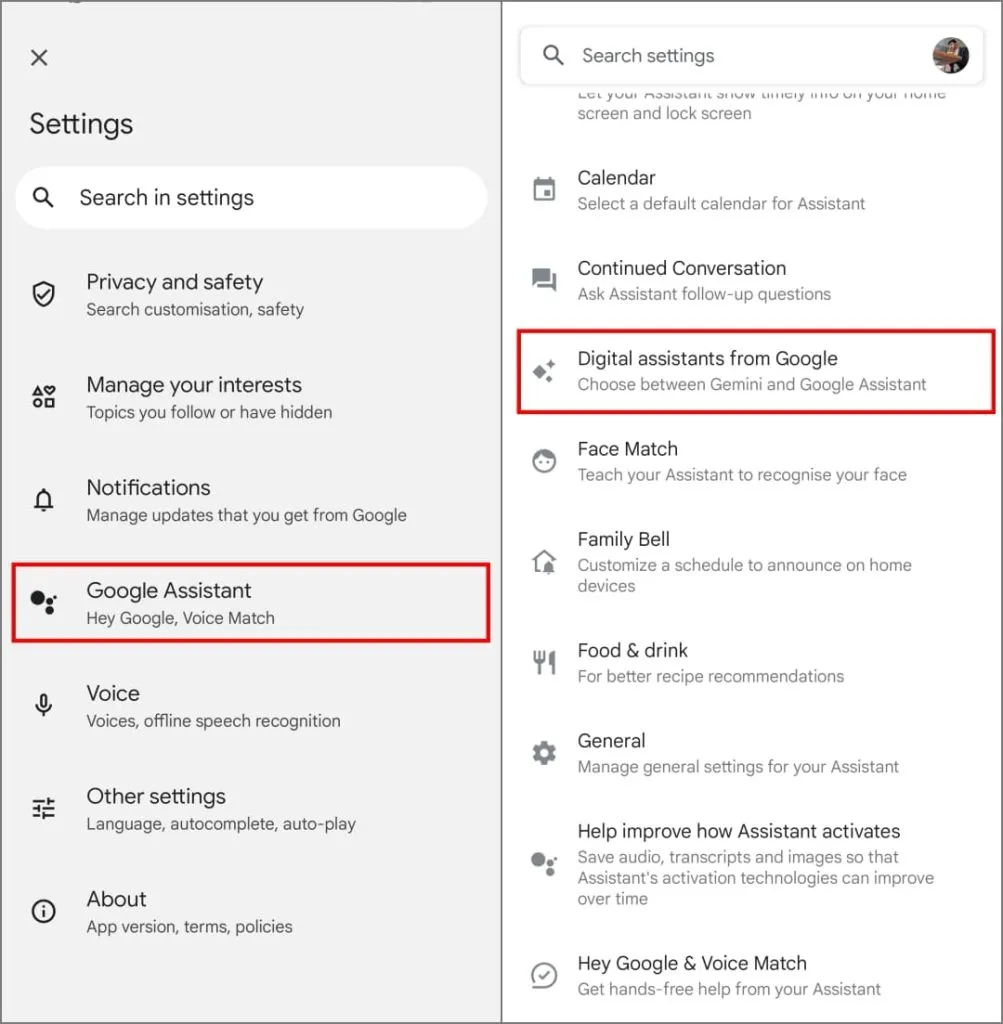
5. Scegli Assistente Google e tocca Cambia per confermare.
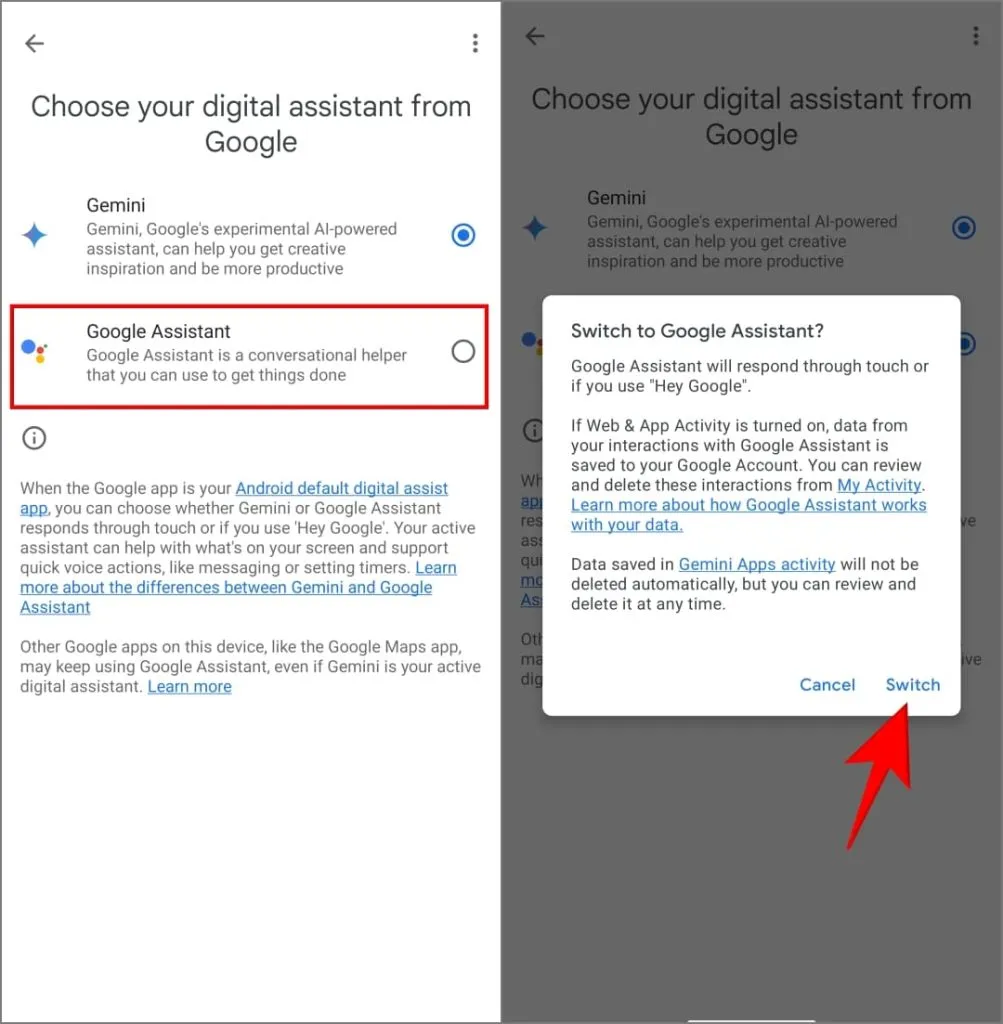
Utilizza l’app Google per passare da Gemini all’Assistente Google
Per impostazione predefinita, potresti avere l’app Google installata sul tuo telefono Android. Puoi usarlo per cambiare il tuo assistente preferito. Ecco come puoi farlo:
1. Apri l’ app Google sul tuo telefono Android.
2. Tocca la tua immagine del profilo nell’angolo in alto a destra e scegli Impostazioni .
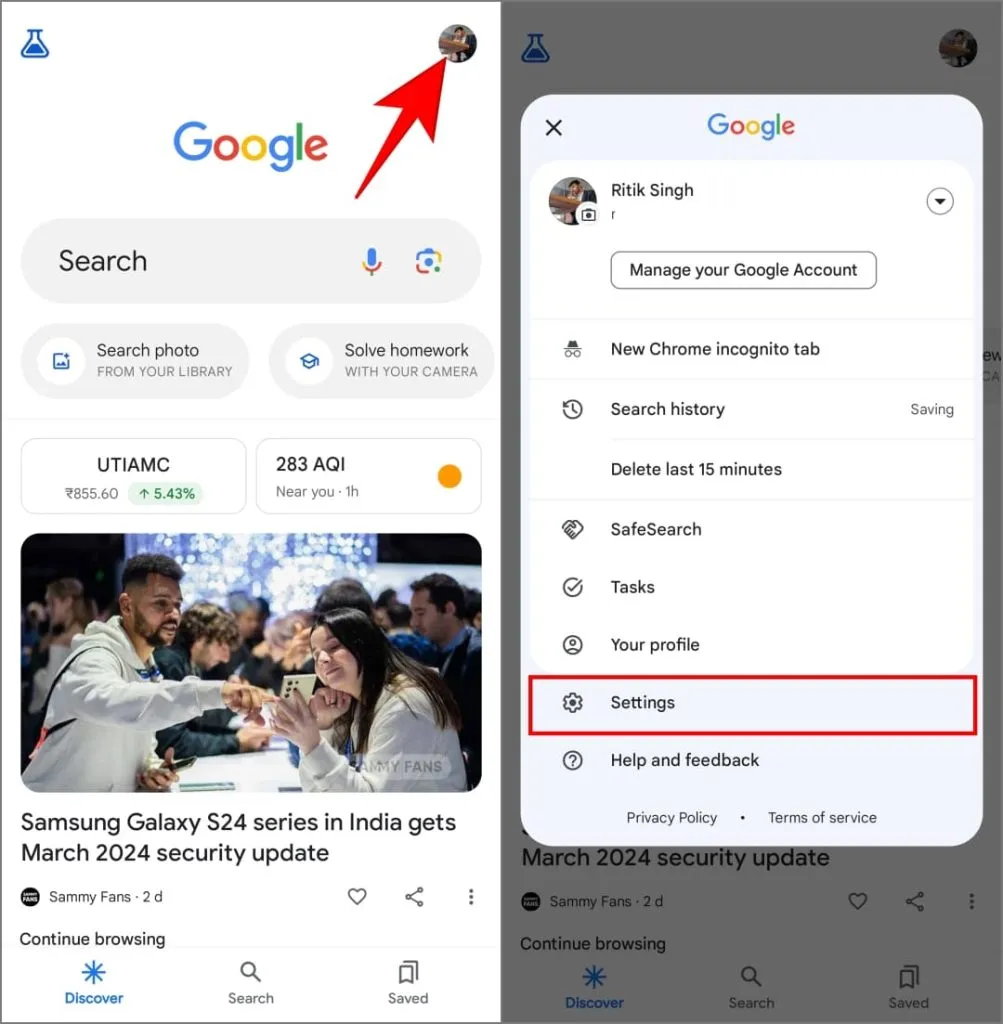
3. Scegli Assistente Google > Assistenti digitali di Google .
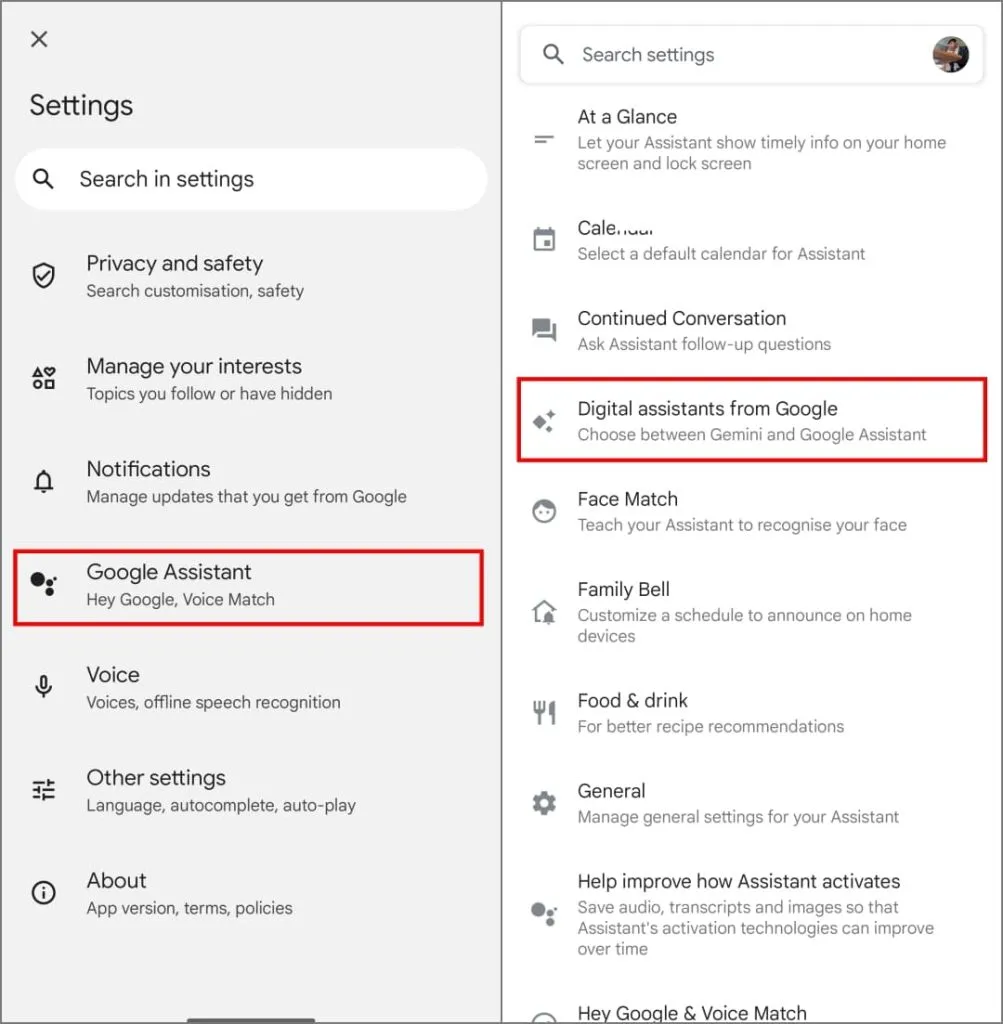
4. Cambialo da Gemini ad Assistente Google . Tocca Cambia per accettare.
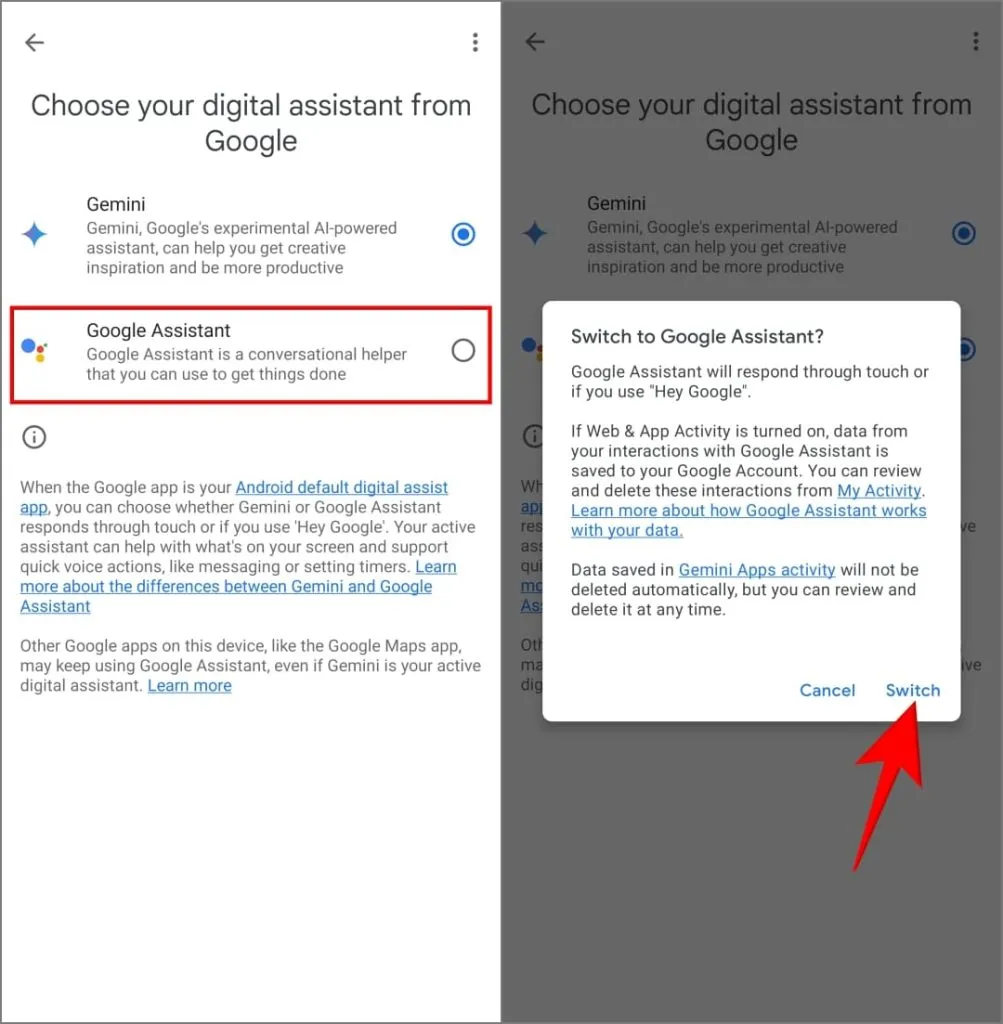
Hai impostato correttamente l’Assistente Google come assistente digitale predefinito sul tuo telefono Android. La prossima volta che dirai “Ehi Google” o tieni premuto il pulsante di accensione del telefono, si aprirà l’Assistente Google anziché Gemini.
Tuttavia, puoi ancora utilizzare Gemini. Puoi comunque chattare con Gemini e provare il potente modello linguistico di Google tramite l’app Gemini.
Prenditi una pausa dai Gemelli
Sebbene Gemini sia divertente sul tuo telefono Android, tornare all’Assistente Google è abbastanza semplice. Puoi farlo tramite l’app Gemini, le impostazioni del tuo telefono o l’app Google. I Gemelli possono sembrare incompleti nella loro fase attuale, miglioreranno nel tempo.
Potrebbe non essere perfetto per tutti perché è ancora in fase di sviluppo e può migliorare. Tuttavia, possiamo aspettarci che combini tutte le migliori funzionalità di Google Assistant con i punti di forza di Gemini, rendendolo l’assistente più intelligente sul tuo telefono.
Lascia un commento